wps给文字添加拼音声调的教程
2024-04-18 08:48:58作者:极光下载站
wps是许多用户经常使用的一款办公软件,它为用户带来了许多强大且实用的功能,让用户简单轻松的完成了文件的编辑工作,因此wps软件深受用户的喜爱,当用户在wps软件中编辑文档文件时,为了让受众能够清晰地知道生字的读音,就可以对文字添加上拼音声调,这时用户应该怎么来操作实现呢,其实这个问题是很好解决的,用户直接在菜单栏中点击开始和拼音指南选项,接着在打开的窗口中,可以看到自动生成的拼音声调,用户按需设置好拼音样式和括号样式后,按下开始注音按钮即可解决问题,那么接下来就让小编来向大家分享一下wps给文字添加拼音声调的方法教程吧,希望用户在看了小编的教程后,能够从中获取到有用的经验。
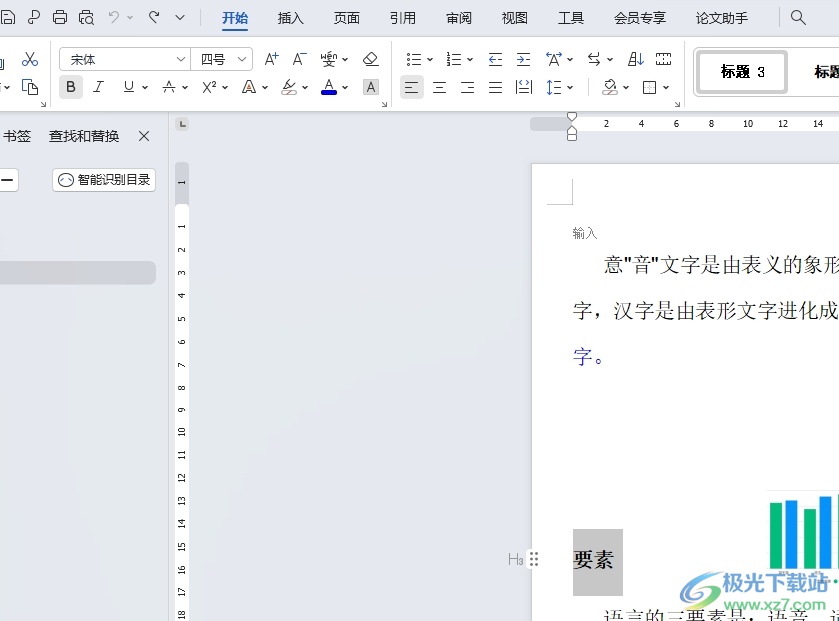
方法步骤
1.用户在电脑上打开wps软件,并来到文档文件的编辑页面上来选中需要添加拼音的内容
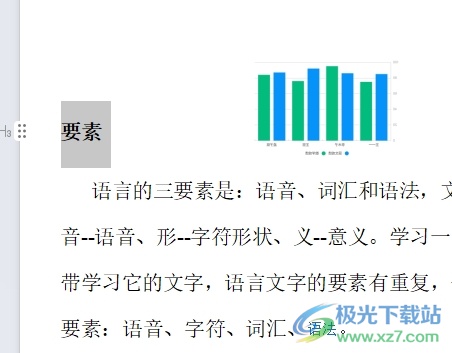
2.接着在页面上方的菜单栏中点击开始选项,将会显示出相关的选项卡,用户选择其中的拼音指南选项
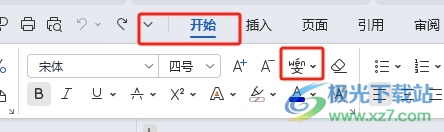
3.在弹出来的下拉选项卡中,用户选择其中的拼音指南选项,将会打开新窗口
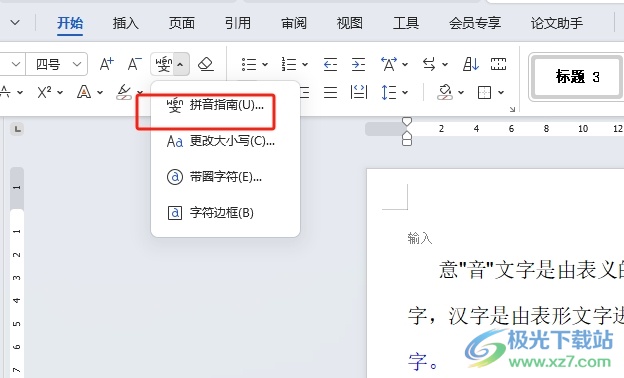
4.进入到拼音指南窗口中,用户可以看到自动生成的拼音声调,用户按需设置好注音样式后,按下右下角的开始注音按钮即可解决问题
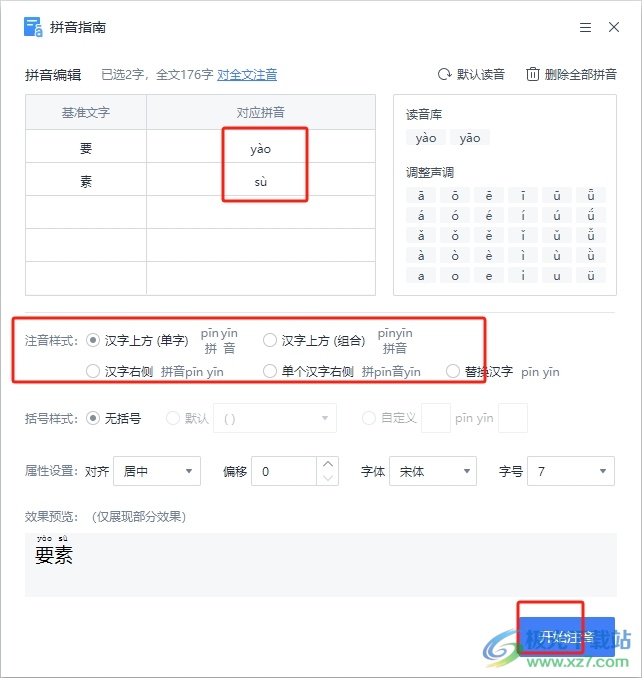
5.完成上述操作后,用户就会发现选中文字成功添加了拼音声调,效果如图所示
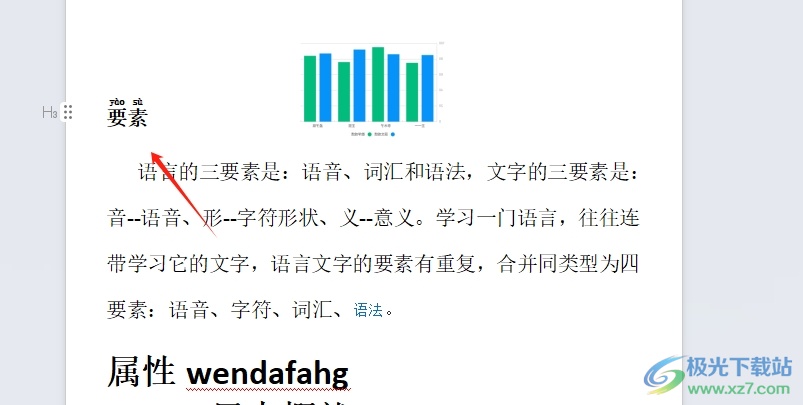
以上就是小编对用户提出问题整理出来的方法步骤,用户从中知道了大致的操作过程为点击开始-拼音指南-编辑拼音-设置注音样式-开始注音这几步,方法简单易懂,因此感兴趣的用户可以跟着小编的教程操作试试看。
